Cómo encontrar archivos duplicados en Windows 11

Tener su PC abarrotada de archivos duplicados puede ser un problema molesto. Incluso si no eres del tipo organizado, los sentirás invadiendo tu espacio antes o ...

El acto de nombrar cosas es un rasgo característicamente humano. Nos ayuda a categorizar , simbolizar, describir y referirnos a cosas fácilmente y, como tal, encontrará nombres para casi todo lo que puede ver a su alrededor, y sí, eso también incluye su PC.
Así como querría saber el nombre de la persona con la que está hablando, conocer el nombre de su computadora es esencial cuando se conecta a una red para poder establecer una identificación adecuada mientras se comunica con otras computadoras.
Pero, ¿cómo se hace para encontrarlo? Bueno, aquí están todas las formas en que puede encontrar el nombre de su computadora y cambiarlo si necesita personalizarlo más.
Contenido
¡Encuentre fácilmente el nombre de su computadora en Windows 11!
Existen algunos métodos para encontrar el nombre de su computadora, y ninguno de ellos es técnicamente pesado. Todos requieren unos pocos clics para que pueda elegir el método que mejor se adapte a sus necesidades.
Método # 01: Uso de la configuración
La aplicación Configuración es el lugar al que suelen acudir la mayoría de las personas que buscan información sobre su sistema. Para encontrar el nombre de su computadora, en primer lugar, presione Win + Ipara abrir Configuración. Con 'Sistema' seleccionado en el panel izquierdo, el nombre de su computadora se mostrará a la derecha.
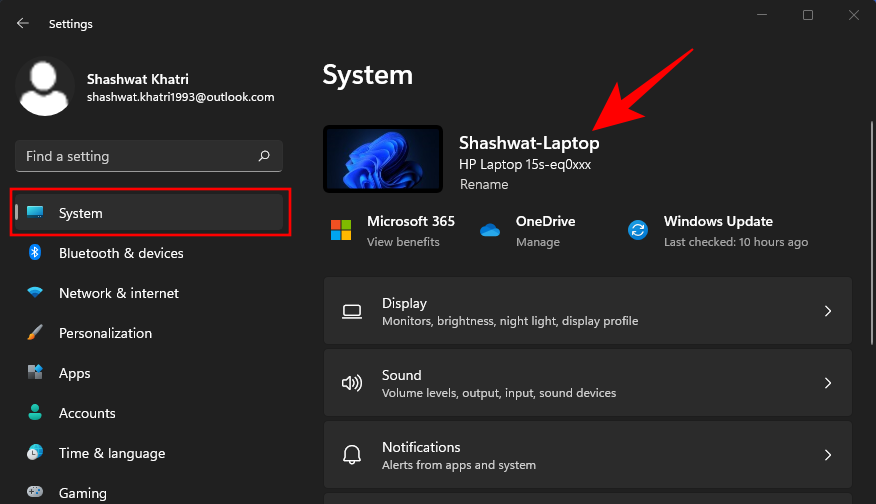
El nombre de su computadora también está disponible en la sección Acerca de. Para acceder a él, desplácese hacia abajo hasta la parte inferior derecha y haga clic en Acerca de .

El nombre de su computadora se mencionará junto al nombre del dispositivo .

Relacionado Cómo verificar el estado de la batería en Windows 11
Método # 02: Uso de las propiedades del sistema
Este método le permite encontrar el nombre de su computadora en el Panel de control. Sin embargo, navegar por la configuración del Panel de control puede parecer demasiado largo. En su lugar, use este atajo:
Presione Win + Rpara abrir el cuadro EJECUTAR , escriba sysdm.cpl y presione Entrar.

Esto lo llevará directamente a la ventana Propiedades del sistema. Asegúrate de estar en la pestaña "Nombre de la computadora". El nombre de su computadora se mencionará junto al nombre completo de la computadora .

Relacionado: Cómo reparar Windows 11 [15 formas]
Método # 03: Usando RUN
¿Quiere reducir la cantidad de pasos necesarios para encontrar el nombre de su computadora? Bueno, este es el método más rápido para hacerlo. Simplemente presione Win + Rpara abrir el cuadro EJECUTAR.
Luego escribe cmd /k hostnamey presiona Enter.

Esto abrirá una instancia del símbolo del sistema con el nombre de su computadora en la parte superior.
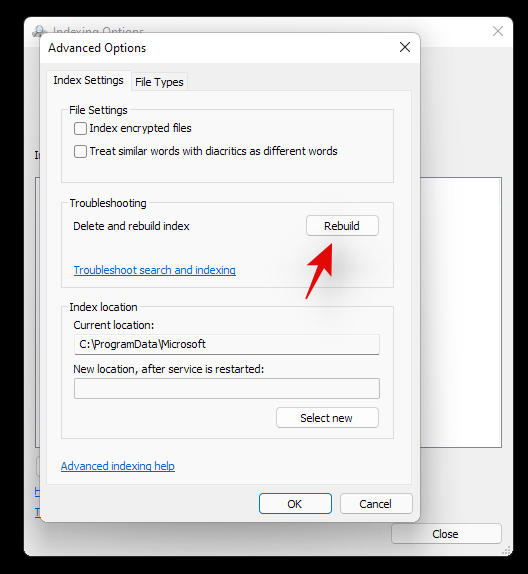
Relacionado Cómo abrir el Panel de control en Windows 11
Método # 04: uso del símbolo del sistema o PowerShell (con el comando 'nombre de host')
Si es alguien que prefiere usar líneas de comando para encontrar información sobre su sistema, aquí le mostramos cómo utilizar su intérprete de línea de comando favorito para encontrar el nombre de su computadora.
En primer lugar, abra el símbolo del sistema o PowerShell buscándolo en el menú Inicio y selecciónelo.

Luego escriba el siguiente comando:
hostname

Presione Entrar. El intérprete de línea de comandos devolverá el nombre de su computadora.

Método # 05: uso del símbolo del sistema o PowerShell (con el comando 'ipconfig')
Hay otro comando que puede ingresar para averiguar el nombre de su computadora en un intérprete de línea de comandos. Así que adelante, encienda su terminal de Windows favorito, luego escriba el siguiente comando:
ipconfig /all
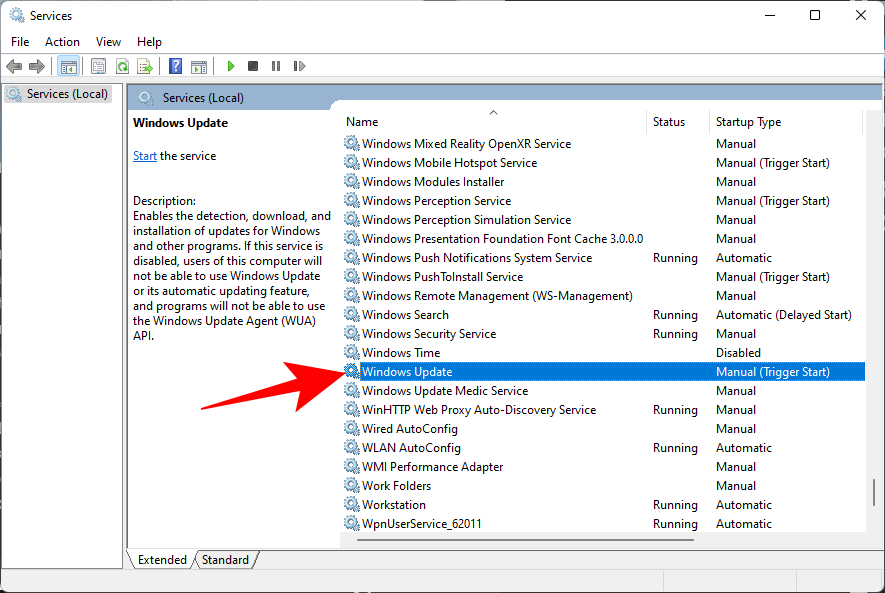
Presione Entrar. Esto devolverá todos los detalles de su configuración de IP, incluido el nombre de su computadora (o nombre de host) justo en la parte superior. Así es como se ve:

Método # 06: uso del registro
Este último método le permite encontrar el nombre de su computadora tal como está guardado en el registro (pista: es el mismo que en cualquier otro lugar). Para encontrarlo, primero presione Win + Rpara abrir el cuadro EJECUTAR, escriba regedit y presione Entrar.

Esto abrirá el Editor del registro. Ahora, navega a la siguiente dirección:
Computer\HKEY_LOCAL_MACHINE\SYSTEM\CurrentControlSet\Control\ComputerName\ActiveComputerName
O simplemente copie lo anterior y péguelo en la barra de direcciones del Editor del Registro.

Luego presione Enter. Esto lo llevará directamente a la dirección mencionada anteriormente. A la derecha, verá un valor de registro con el nombre 'ComputerName'. El nombre real de su computadora estará en la misma fila, debajo de la columna 'Datos'.

Cómo cambiar el nombre de la computadora usando Configuración
La aplicación de configuración de Windows 11 tiene varias páginas que le dan la opción de cambiar el nombre de su PC. La más evidente es la opción Cambiar nombre en la página Sistema en la parte superior.

O puede ir a la sección 'Acerca de' y hacer clic en Cambiar el nombre de esta PC .

Independientemente de dónde elija la opción, obtendrá la misma ventana 'Cambiar el nombre de su PC'. Aquí, verá su 'Nombre de PC actual' y un campo debajo para escribir un nuevo nombre. Haga clic en Siguiente una vez que haya establecido un nuevo nombre para su computadora.

Tendrá que reiniciar su computadora para que los cambios surtan efecto. Así que continúe y haga clic en Reiniciar ahora para hacerlo.

Cómo encontrar el nombre de la computadora en Windows 10
¿Tienes Windows 10? No te preocupes. Aunque las guías anteriores muestran la interfaz de usuario de Windows 11, también son totalmente compatibles con Windows 10. ¡Si, absolutamente! Por lo tanto, siéntase libre de usar las guías anteriores para encontrar el nombre de su PC con Windows 10, funciona.
Preguntas frecuentes (FAQ)
Encontrar y cambiar el nombre de su computadora no es tan difícil. Pero debido a que parece algo con lo que no debe meterse (para que no rompa algo), los usuarios tienden a tener consultas frecuentes sobre lo mismo. Aquí intentamos responder algunas para aliviar el miedo a cambiar la información básica de su sistema.
¿Puedo cambiar el nombre de mi computadora desde el Editor del registro?
Es bastante fácil ver el nombre de su computadora desde el Editor del Registro. Pero cambiar el nombre no es algo que pueda hacer con él, aunque parece bastante simple simplemente cambiar el valor de los datos. Cambiar el nombre de su computadora desde el Editor del Registro no hará nada, incluso al reiniciar. El nombre de su computadora simplemente volverá a su nombre anterior.
¿Cómo encuentro el nombre de mi computadora para el escritorio remoto?
El nombre de su computadora para la conectividad de escritorio remoto es el mismo que el nombre completo de su computadora. Consulte la primera mitad de nuestra guía para saber cómo encontrar el nombre de su computadora.
Esperamos que haya podido encontrar el nombre de su computadora para sus propósitos. Esto le permitirá a usted y a otras personas en una red identificarlo fácilmente e incluso cambiarlo si desea personalizar aún más su PC.
RELACIONADO
Si experimentas errores o bloqueos, sigue los pasos para una restauración del sistema en Windows 11 para regresar tu dispositivo a una versión anterior.
Si estás buscando las mejores alternativas a Microsoft Office, aquí tienes 6 excelentes soluciones para comenzar.
Este tutorial te muestra cómo puedes crear un icono de acceso directo en el escritorio de Windows que abre un símbolo del sistema en una ubicación específica de la carpeta.
¿Es Start11 mejor que la barra de tareas de Windows? Echa un vistazo a algunas de las ventajas clave que Start11 tiene sobre la barra integrada de Windows.
Descubre varias maneras de solucionar una actualización de Windows dañada si tu máquina tiene problemas después de instalar una actualización reciente.
¿Estás luchando por descubrir cómo establecer un video como protector de pantalla en Windows 11? Revelamos cómo hacerlo utilizando un software gratuito que es ideal para múltiples formatos de archivos de video.
¿Te molesta la función Narrador en Windows 11? Aprende cómo deshabilitar la voz del narrador de múltiples maneras fáciles.
Mantener múltiples bandejas de entrada de correo electrónico puede ser complicado, especialmente si tienes correos importantes en ambos. Este artículo te mostrará cómo sincronizar Gmail con Microsoft Outlook en dispositivos PC y Mac de Apple.
Cómo habilitar o deshabilitar el sistema de archivos cifrados en Microsoft Windows. Descubre los diferentes métodos para Windows 11.
Te mostramos cómo resolver el error Windows no puede iniciar sesión porque no se puede cargar su perfil al conectar a una computadora a través de Escritorio Remoto.







